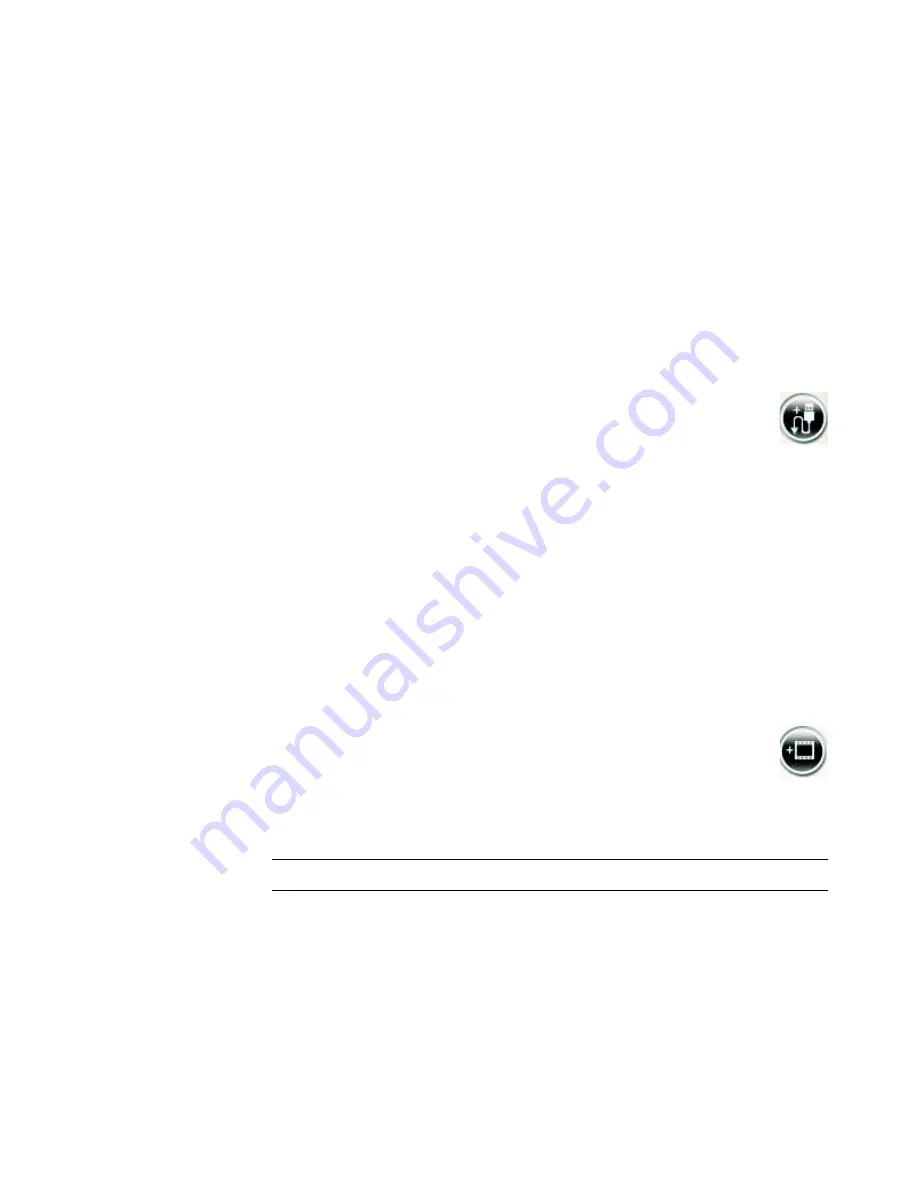
170
快速入門 (
功能
依
不
同
的
型號而異)
7
按
一下
[
瀏覽
]
以選取儲存檔案
的地方,
然後
按
一下
[
確定
]
。
8
按
一下
[
檔案
名稱
]
為
己
擷取
的
視
訊
檔案指
定
檔案名
稱
。
9
按
一下
[
完成
]
自動將
已
擷取
的
視
訊
檔案
加
入
影
片
專
案
。
從
DV
攝
錄影機
擷
取
已
錄製的視訊
要
在使用
muvee autoProducer
時
取
得
最
佳
的
效果
,
請
僅在影
片
專
案
中
擷取
您
最
感
興趣
的
影
片
鏡
頭
。
若要
擷取
已
錄製的
視
訊到硬
碟
:
1
將
DV
攝
錄影機連
接
到電腦的
FireWire (IEEE 1394)
連
接
埠
。
2
開
啟攝
影機電源,
並
將其設為
VCR
模式。
請
參
閱
製
造
商說明文件中的說明。
3
按
一下
[
從裝
置
匯
入影片
/
圖片
]
按鈕
。
4
選擇
[
從我
的
攝
錄影機
]
。
5
按
一下
[
播放
]
按鈕
觀
看視
訊
內容
。
6
看
見
您
要
在影
片
專
案
中使用的影
片
鏡
頭
開
始
時,
請
按
一下
[
開始
擷
取
]
。
7
按
一下
[
停止
擷
取
]
來停
止
擷取
。
8
重複
步驟
5
和
6
來
擷取
更
多
影
片
鏡
頭
的
片
段
。
9
按
一下
[
擷
取
資料夾
]
為
己
擷取
的
視
訊
檔案指
定
儲存
資料夾。
10
按
一下
[
檔案
名稱
]
為
己
擷取
的
視
訊
檔案指
定
檔案名
稱
。
11
按
一下
[
完成
]
自動將
已
擷取
的
視
訊
檔案
加
入
影
片
專
案
。
新
增
影片
若要
將
視
訊
檔案
加
入
影
片
專
案
:
1
在
[
影
片
/
圖片
]
區
按
一下
[
新
增
影片
]
按鈕
。
[
新
增
影
片
]
視窗接
著開
啟
。
2
瀏覽
硬
碟
上的資料夾,
選擇
現
有
的
視
訊
檔案
加
入
影
片
中
:
!
最
多
可
加
入
三個
視
訊
檔案
。
!
在
選取檔案
時,
按住鍵盤
上的
Ctrl
鍵
可
選取數
個
視
訊
檔案
。
3
拖曳
檔案
來
調整視
訊
檔案
的
順
序
。
注意事項:
要
從專
案
中
移除
短
片
,
請
選擇
該
短
片
,
然後
按
一下
垃圾
筒
圖
示。
Summary of Contents for Pavilion Slimline s3400f
Page 1: ...快速入門 ...
Page 14: ...4 快速入門 功能依不同的型號而異 ...
Page 28: ...18 快速入門 功能依不同的型號而異 ...
Page 38: ...28 快速入門 功能依不同的型號而異 ...
Page 43: ...使用滑鼠 33 無線滑鼠和鍵盤的疑難排解 如果無線滑鼠和鍵盤沒有回應 請參閱 使用鍵盤 中的 同步化無線滑鼠和鍵盤 章 節來重新同步化裝置 ...
Page 44: ...34 快速入門 功能依不同的型號而異 ...
Page 52: ...42 快速入門 功能依不同的型號而異 麥克風 可有效控制麥克風的錄製音量和播放音量 包括雜訊抑制與取消聲音共鳴的 按鈕 音源輸入 數位輸入 可控制音量 播放 靜音 錄製和多音源音訊 ...
Page 80: ...70 快速入門 功能依不同的型號而異 ...
Page 86: ...76 快速入門 功能依不同的型號而異 ...
Page 94: ...84 快速入門 功能依不同的型號而異 ...
Page 122: ...112 快速入門 功能依不同的型號而異 ...
Page 152: ...142 快速入門 功能依不同的型號而異 ...
Page 174: ...164 快速入門 功能依不同的型號而異 ...
Page 190: ...180 快速入門 功能依不同的型號而異 ...
Page 218: ......
Page 219: ......
Page 220: ...Part number 5992 2280 ...
















































